Начало работы
Когда ваш документ должен соответствовать цветовым стандартам, установленным клиентами и дизайнерами, единообразный просмотр и редактирование цвета становится важным на всем протяжении процесса разработки, начиная от сканирования исходных изображений и заканчивая выводом документа. Система управления цветом устраняет различия в цвете между устройствами, с тем чтобы можно было быть уверенным в конечных цветах, воспроизводимых вашей системой.
В этом уроке вы познакомитесь с тем, как:
- Указывать механизм управления цветом;
- Назначать ICG-профили в программе InDesign;
- Задавать исходные ICC-профили, используемые по умолчанию;
- Встраивать ICC-профили в изображения, создаваемые в других программах компании Adobe.
Данный урок разработан для пользователей, работающих с программой InDesign в среде с установленными программами Adobe Illustrator (версии 9 или более поздней) и Adobe Photoshop (версии 5 или более поздней). Если эти программы у вас на компьютере не установлены, вы пропустите некоторые пошаговые инструкции, описывающие процесс управления цветом для изображений, созданных в программах Illustrator и Photoshop.
Управление цветом является важным моментом в тех условиях, где необходимо достоверно определять цвет изображения с точки зрения конечного результата. Цветовая коррекция – это другая задача, возникающая для изображений с проблемами тонального или цветового баланса, которая обычно решается с помощью графических редакторов, таких как Photoshop.
В этом уроке вы настроите управление цветом для рекламы вымышленной шоколадной компании, называемой Tifflins Truffles. Реклама будет использоваться в ряде публикаций, поэтому наша цель состоит в получении согласованного и предсказуемого цвета. Вы настроите систему управления цветом, используя технологию печати, ориентированную на цветовую модель CMYK, скомпонуете документ с использованием изображений, созданных в других программах компании Adobe, и зададите IСС-про-фили для каждого отдельного изображения, чтобы обеспечить целостность цвета.
Нужно ли использовать управление цветом?
Чтобы определить необходимость использования управления цветом, руководствуйтесь следующими правилами:
- Вам не потребуется точность воспроизведения цвета, если всю работу с цветом вы полностью доверяете поставщикам услуг печати и специалистам типографий.
- Рекомендуется применять управление цветом для поддержания точности воспроизведения цветов на экране монитора, обеспечения возможности проверки цветов программными средствами и согласованности цветов при работе над проектом в больших рабочих группах.
- Рекомендуется применять управление цветом в случае, если цветные изображения повторно используются для печати и для записи на интерактивные носители, если в пределах одной рабочей среды существуют различные типы устройств (например, различные типографские машины) или если печать выполняется на разных отечественных и зарубежных типографских машинах.
Если вы решили использовать управление цветом, проконсультируйтесь с вашими производственными партнерами – например, с художниками и поставщиками услуг предпечатной подготовки, чтобы убедиться, что ваша система управления цветом согласуется с их технологией.
Обратитесь также к разделу "Об управлении цветом" ("About Color Management") интерактивной справки Adobe InDesign.
- Запустите программу Adobe InDesign. Выберите в меню команду File › Open (Файл " Открыть) и откройте файл 15_a.indd, находящийся в папке ID_15, расположенной в папке Lessons внутри папки IDCIB на жестком диске.
Обратите внимание, что коричневые цвета и изображения выглядят тусклыми и недостаточно четкими, и все цвета насыщены. Это связано с тем, что управление цветом еще не включено.
- Выберите в меню команду File › Save As (Файл › Сохранить как), присвойте файлу имя 15_truffles.indd и сохраните его в папке ID_15.
- Если вы хотите увидеть, как выглядит законченный документ, откройте файл 15_b.indd, находящийся в папке ID_15. Реклама состоит из изображений, созданных в программе InDesign и других приложениях компании Adobe. Вы будете управлять цветом данных изображений, чтобы добиться согласованного цвета при выводе документа из программы InDesign.
Хотя для данного документа включено управление цветом, цвета все еще могут быть недостаточно четкими, поскольку не было настроено управление цветом для компьютера или в диалоге Preferences (Настройки) не был активизирован для всех изображений режим отображения с высоким разрешением.
Забиваем Сайты В ТОП КУВАЛДОЙ - Уникальные возможности от SeoHammerКаждая ссылка анализируется по трем пакетам оценки: SEO, Трафик и SMM. SeoHammer делает продвижение сайта прозрачным и простым занятием. Ссылки, вечные ссылки, статьи, упоминания, пресс-релизы - используйте по максимуму потенциал SeoHammer для продвижения вашего сайта.Что умеет делать SeoHammer— Продвижение в один клик, интеллектуальный подбор запросов, покупка самых лучших ссылок с высокой степенью качества у лучших бирж ссылок.
— Регулярная проверка качества ссылок по более чем 100 показателям и ежедневный пересчет показателей качества проекта.
— Все известные форматы ссылок: арендные ссылки, вечные ссылки, публикации (упоминания, мнения, отзывы, статьи, пресс-релизы).
— SeoHammer покажет, где рост или падение, а также запросы, на которые нужно обратить внимание.
SeoHammer еще предоставляет технологию Буст, она ускоряет продвижение в десятки раз, а первые результаты появляются уже в течение первых 7 дней. Зарегистрироваться и Начать продвижение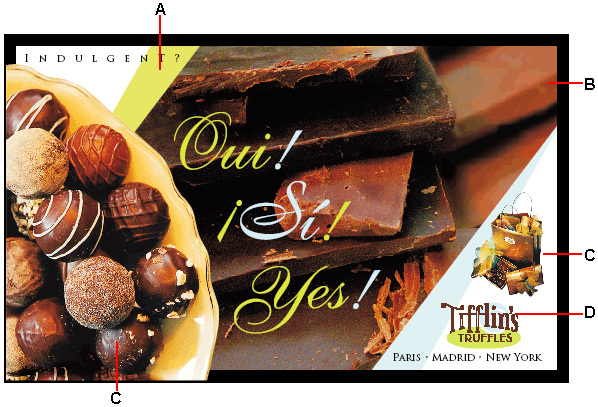
- А. Объект программы InDesign.
- В. Файл формата PSD программы Photoshop.
- С. CMYK-файл старой версии (архивированный).
- D. Файл программы Illustrator, экспортированный в качестве растрового изображения.
- Когда вы будете готовы продолжить работу над документом урока, выберите имя документа в меню Window (Окно).
